2024 年のベスト画面録画ソフトウェア 10 (比較)
公開: 2024-02-22私たちはデジタル時代に生きており、ビデオ共有は視聴者の注意を引く最良の方法の 1 つです。 チュートリアル、トレーニング、ゲーム、またはまったく別の目的で画面を録画したい場合でも、画面録画ソフトウェアは優れた方法を提供します。 この投稿では、どのデバイスでも簡単にビデオを録画できるように、複数のプラットフォームに最適な画面録画ソフトウェアのオプションを紹介します。
飛び込んでみましょう。
- 1画面録画ソフトとは何ですか?
- 2024 年のベスト画面録画ソフトウェア2
- 2.1 1.カムタジア
- 2.2 2. モバヴィ
- 2.3 3. スナジット
- 2.4 4.ScreenPal
- 2.5 5. EaseUS RecExperts
- 2.6 6. 織機
- 2.7 7. OBSスタジオ
- 2.8 8. ザッピー
- 2.9 9. スクリーンフロー
- 2.10 10. アイスクリームスクリーンレコーダー
- 3最適な画面録画ソフトウェアの比較
- 3.1最高の画面録画ソフトウェアの価格比較
- 4最高の画面録画ソフトウェアは何ですか?
画面録画ソフトとは何ですか?
画面録画ソフトウェアは、コンピューター画面上で起こっていることをビデオ録画できるプログラムです。 画面全体、特定のタブ、または特定の領域をキャプチャでき、場合によっては、マイクとシステムオーディオの同時録音、共有、ビデオ編集ツールなどの機能が提供されます。
2024 年のベスト画面録画ソフトウェア
この投稿で取り上げるソフトウェア プログラムを決定する際には、いくつかの要素を考慮しました。 まず、MacOS、Windows、Linus、モバイル デバイスなどの複数のプラットフォーム向けのプログラムを特集したいと考えました。 その他の重要な考慮事項は、コストパフォーマンス、カスタマイズ機能、使いやすさでした。 私たちのリストにある各プログラムには独自のセールスポイントがあるため、最終的に選択するのはあなたのニーズによって決まります。 それでは、早速、利用可能な最高の画面録画ソフトウェア プログラムのリストを見てみましょう。
1.カムタジア
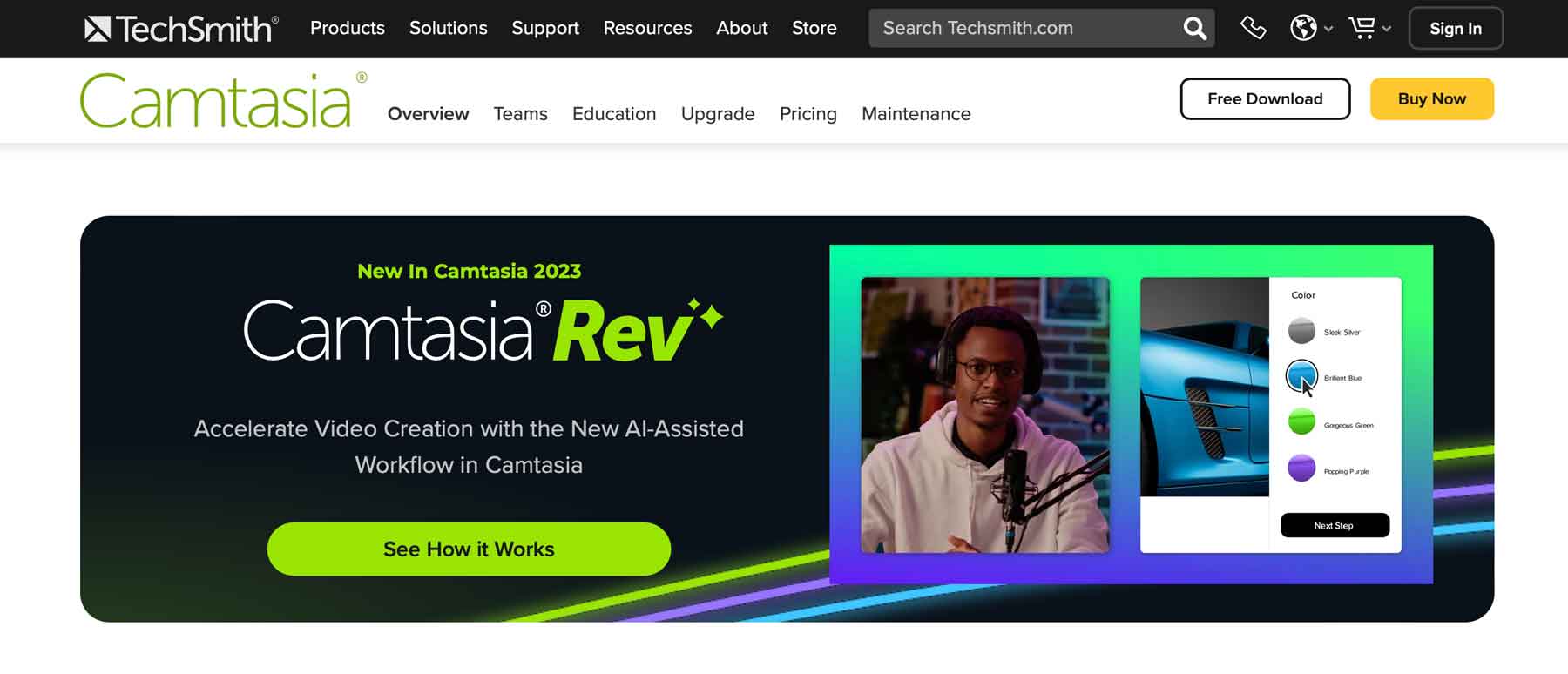
TechSmith の Camtasia は、オールインワンの画面録画ソフトウェア、Web カメラ、ビデオ エディターです。 Windows または MacOS ベースのコンピュータに、使いやすく機能満載のソリューションを提供します。 Camtasia は、提供するテンプレート、ストック アセット、編集機能の数により、リストのトップの座を獲得しました。 アニメーション、カーソル効果、メディア、オーディオ効果、トランジションなど、ビデオをより効果的にするために利用できるアドオンも多数あります。
Camtasia の最新機能の 1 つは、ビデオ作成のスピードアップに役立つ AI ツールである Rev です。 これにより、ユーザーは複数のプラットフォーム向けのカスタム コンテンツを迅速かつ簡単に作成できます。 ビデオのサイズを調整し、レイアウトを変更し、興味深い背景、効果、フィルターを追加して、さらに編集するために Camtasia にエクスポートすることができます。
Camtasia の主な機能
- カムタジア Rev
- 数十のアニメーション、トランジション、その他のエフェクト
- 数百万の株式資産
- ビデオの重要な部分に注目を集めるためのズームおよびパン効果
- 視聴者がフォローしやすいようにするカーソル効果
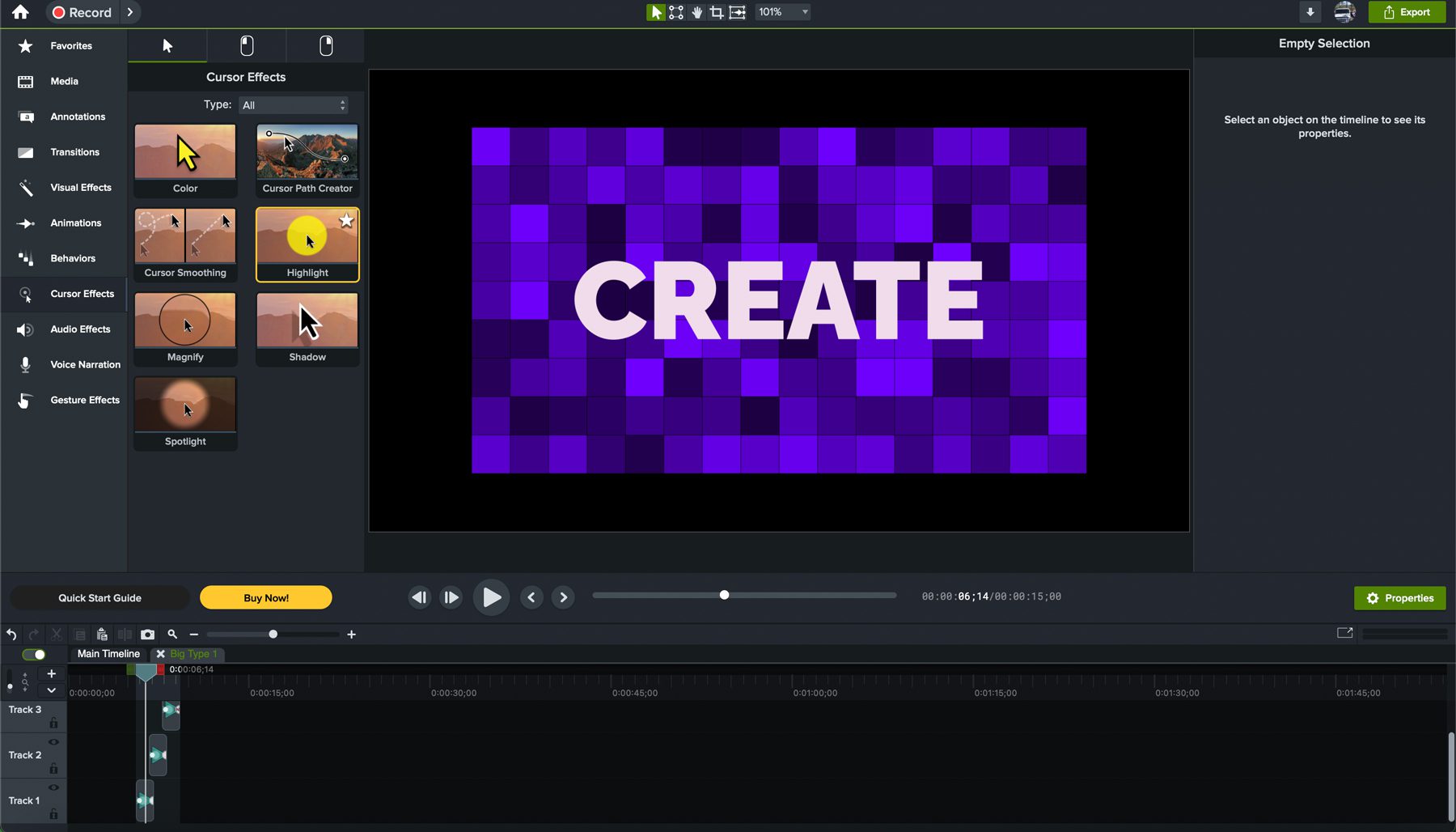
Camtasia の最も優れた機能の 1 つは、音声録音機能です。 すべてのスクリーン レコーダーは画面をキャプチャしますが、ほとんどは音声を録音することもできません。 Camtasia はそれを実現し、それを揺るがします。 もう 1 つの重要な機能は、ズームとパンの効果です。 画面をズームしたりパンしたりして、最も重要な部分に注意を向けることができます。 最後に、Camtasia のカーソル効果は素晴らしいです。 スポットライト、拡大、色の変更、その他の効果をカーソルに適用できるため、監視者は簡単に理解できます。
こんな方に最適:
Camtasia は、ビデオ編集の経験がない人にとって優れたソリューションです。 シンプルなインターフェースにより、初心者でも簡単にプロのビデオを作成および編集できます。 業界を問わず、魅力的なトレーニング ビデオや画面録画を作成する必要がある場合、Camtasia より優れたオプションは見つかりません。
Camtasia の完全なレビューはここでご覧ください。
価格:年間 179.88 ドル
カムタジアを入手
2.モバヴィ

Movavi は、画面の録画、画像のキャプチャ、ビデオの編集を簡単に行うことができるシンプルなスクリーン レコーダーです。 スクリーン レコーダーには、ビデオに含める画面、タブ、または画面の一部を選択できるカーソル ツールなど、画面をキャプチャするための機能がいくつかあります。 カーソル アニメーションやハイライト効果もあるので、視聴者は簡単に理解できます。 全画面表示を選択することも、ウェブカメラをオンにして画面の隅に自分の顔を映すこともできます。
Movavi の主な特徴:
- 直感的な画面キャプチャ機能
- ピクチャーインピクチャー画面録画
- カーソルとマウスのクリック効果
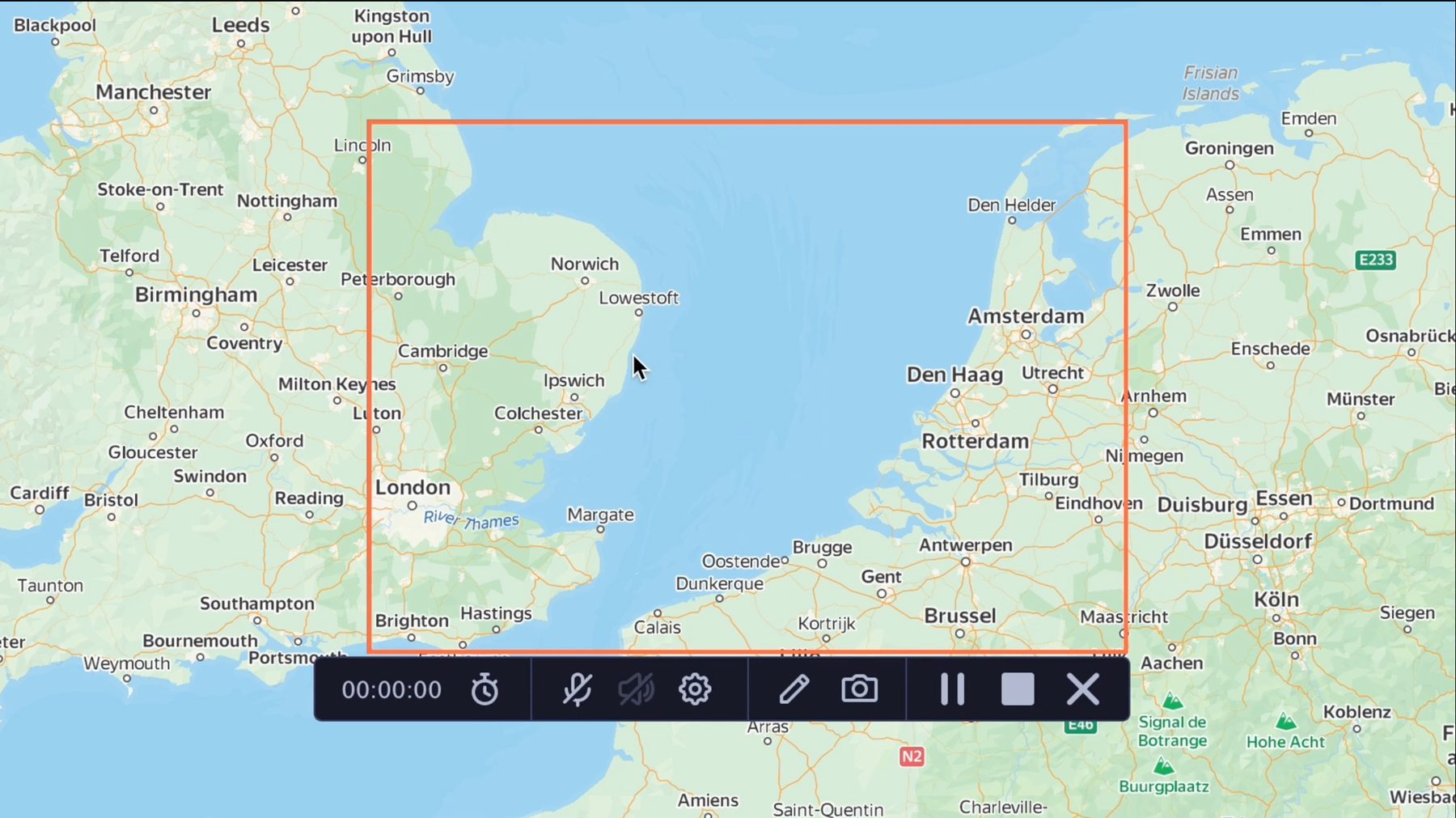
画面キャプチャ機能は、リストの中で最も直感的な機能の 1 つです。 スクリーンレコーダーと同じ十字型カーソルを提供するため、画面のどの部分をキャプチャするかを正確に知ることができます。 確かに、他の企業も同様の機能を提供していますが、Movavi では、保存する前にキャプチャした画像内に注釈、テキスト、その他のグラフィック要素を直接追加できるようにすることで、さらに進化しています。
こんな方に最適:
Movavi は、ウェビナー、クラス、チュートリアルを作成しようとしている人にとっては優れた選択肢ですが、ゲーム用の効果的な画面録画ソフトウェアになるには、より高い解像度が必要です。 ゲームのストリーミングが不可欠な場合は、この投稿の後半で紹介する OBS Studio または EaseUS を試してみることをお勧めします。
価格:プランは年間 94.95 ドルから始まります。
Movavi を入手
3. スナジット
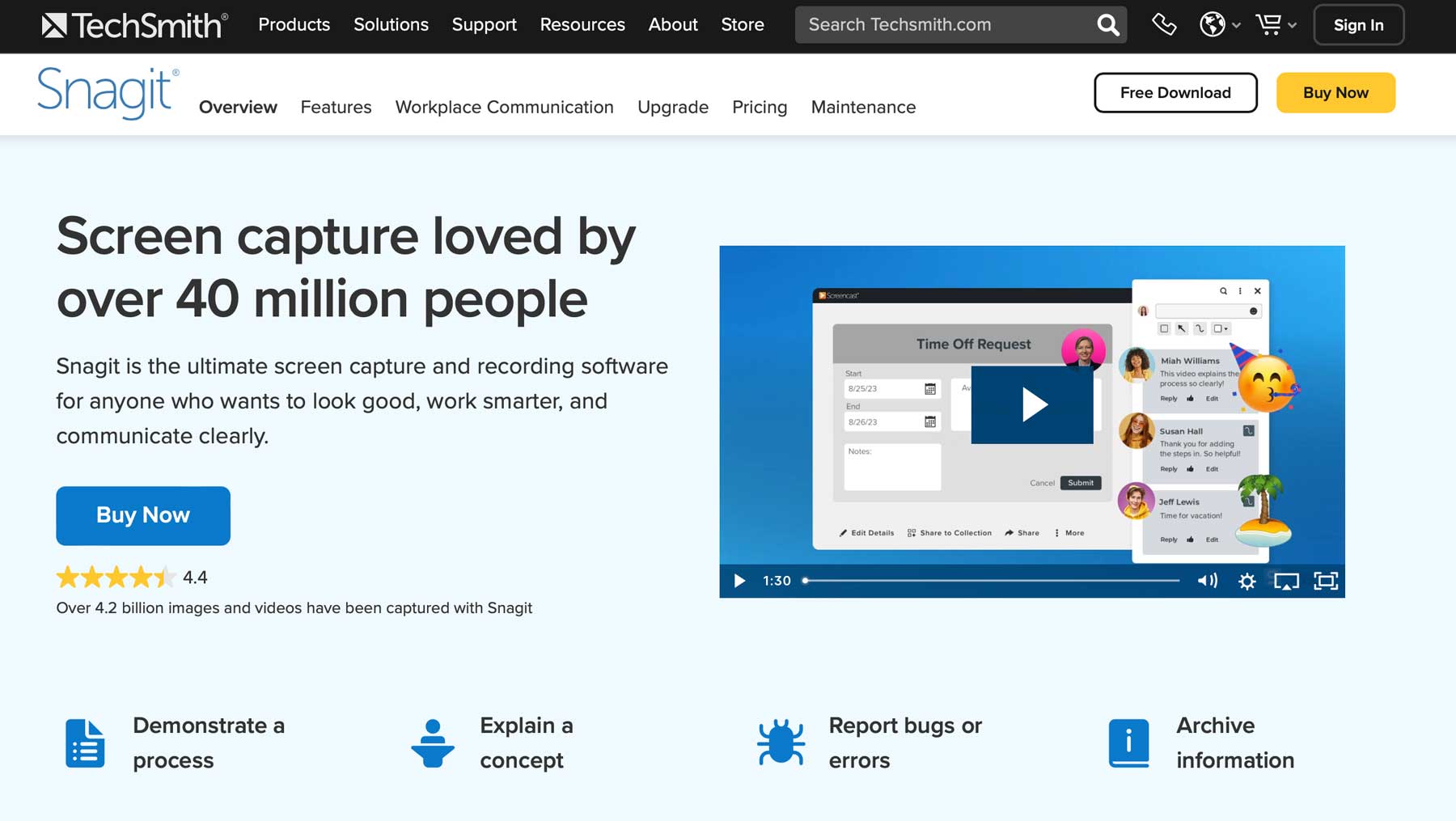
Snagit も TechSmith の製品で、Windows および Mac 用のシンプルな画面キャプチャ、記録、編集アプリです。 編集機能は Techsmith の強力な Camtasia ほど堅牢ではありませんが、トリミングなどの基本的な編集機能は備えています。 ただし、Snagit は、スクロール画面キャプチャ、ピクチャー・イン・ピクチャー画面記録、光学式文字認識 (OCR) テキスト読み取り機能に関して真に優れています。
Snagit の主な特徴:
- OCR文字読み取り機能
- パノラマスクロール画面キャプチャ
- カスタマイズしたテンプレートを作成して共有する
- GIFメーカー
- Techsmith キャプチャ アプリ

Snagit の追加機能には、カスタマイズされたテンプレートを作成および共有する機能が含まれます。 このようにして、効果的なテンプレートを作成したら、それを再利用したり、チーム メンバーと共有して、ビデオをすばやく作成したりできます。 あるいは、Snagit は、チュートリアル、ドキュメント、またはトレーニング資料の作成に役立つ数十の既成レイアウトを提供します。 もう 1 つの優れた機能は、短い録音をアニメーション GIF に変換できる GIF メーカーです。 iPhoneの画面を録画する必要がありますか? Techsmith の iOS 用 Capture アプリのおかげで、それは問題ありません。このアプリを使用すると、数回タップするだけで携帯電話の画面を録画し、それを即座に Snagit に共有してトリミングできます。
こんな方に最適:
Snagit は、キャプチャをマークアップして画面を記録する必要がある人にとって優れたオプションです。 視覚的なドキュメント、チュートリアル、トレーニング資料を作成する必要がある人は、このソフトウェアが直観的で使いやすく、手頃な価格で仕事を完了するのに十分な機能が満載されていることに気づくでしょう。
Snagit の詳細については、ブログでの Snagit の使用方法に関する詳細な説明をお読みください。
価格: 62.99 ドル (1 回限りの料金)。
スナジットを入手
4.スクリーンパル
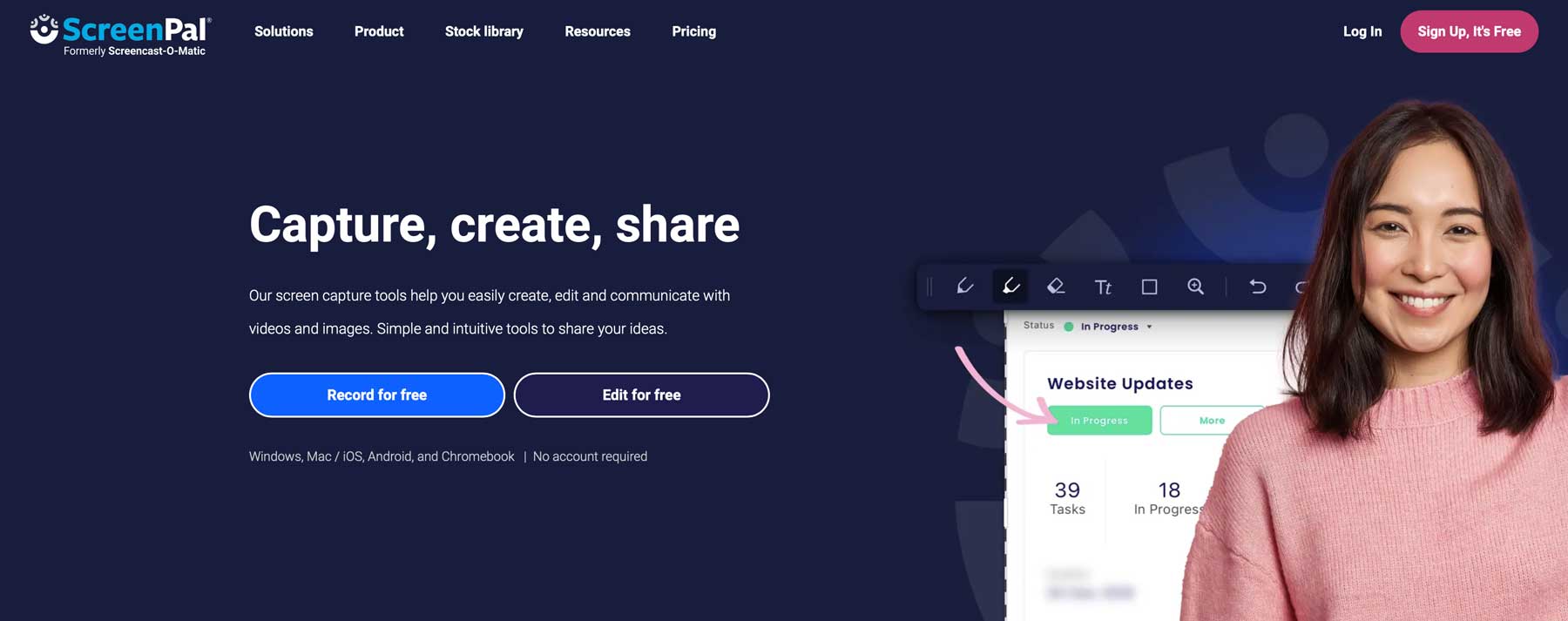
ScreenPal は 2006 年に Screencast-O-Matic としてスタートしましたが、2023 年初めにブランド変更を行いました。「誰でも簡単にビデオ通信できる」と宣伝されている ScreenPal は、画面を録画する簡単な方法を探しているユーザーに多くのオプションを提供します。 Mac、PC、およびモバイル デバイスで動作し、統合されたライブ チャットを備え、コンテンツのプライバシーを保つためのエンドツーエンドの暗号化を提供します。
ScreenPal の主な機能:
- 内蔵ストックライブラリ
- エンドツーエンドの暗号化
- 統合チャット
- マークアップ機能を備えたスクリーンショット
- クラウドホスティング(プロ)

ScreenPal は使い方が簡単ですが、機能を犠牲にする必要があるという意味ではありません。 このソフトウェアは高品質のビデオを生成するため、誰もがビデオの最も複雑な詳細を確認できます。 また、いくつかの注釈ツールにアクセスして、最も重要な部分を強調表示したり、描画して強調表示したりすることもできます。 プロ ユーザー向けのクラウド ホスティング オプションを使用すると、ビデオを録画し、後で再生できるように保存できます。 ScreenPal はレコーダーとビデオ エディターの無料版を提供していますが、無制限の録画時間と完全なビデオ エディターを利用するには有料プランにサインアップする必要があります。
こんな方に最適:
ScreenPal は、教育者、専門家、コンテンツ作成者に最適です。 直感的なインターフェイス、シンプルなコントロール、ロイヤリティフリーのストック画像と音楽、ビデオ編集を備え、ビデオの録画、編集、共有に必要なすべてを非常に手頃な価格で提供します。 ただし、ビデオ編集ツールはかなり基本的なもので、いくつかの機能しかありません。 より多くのオプションが必要な場合は、Camtasia を試してみることをお勧めします。
価格:無料、有料プランは年間 36 ドルから。
ScreenPal を入手する
5.EaseUS RecExperts
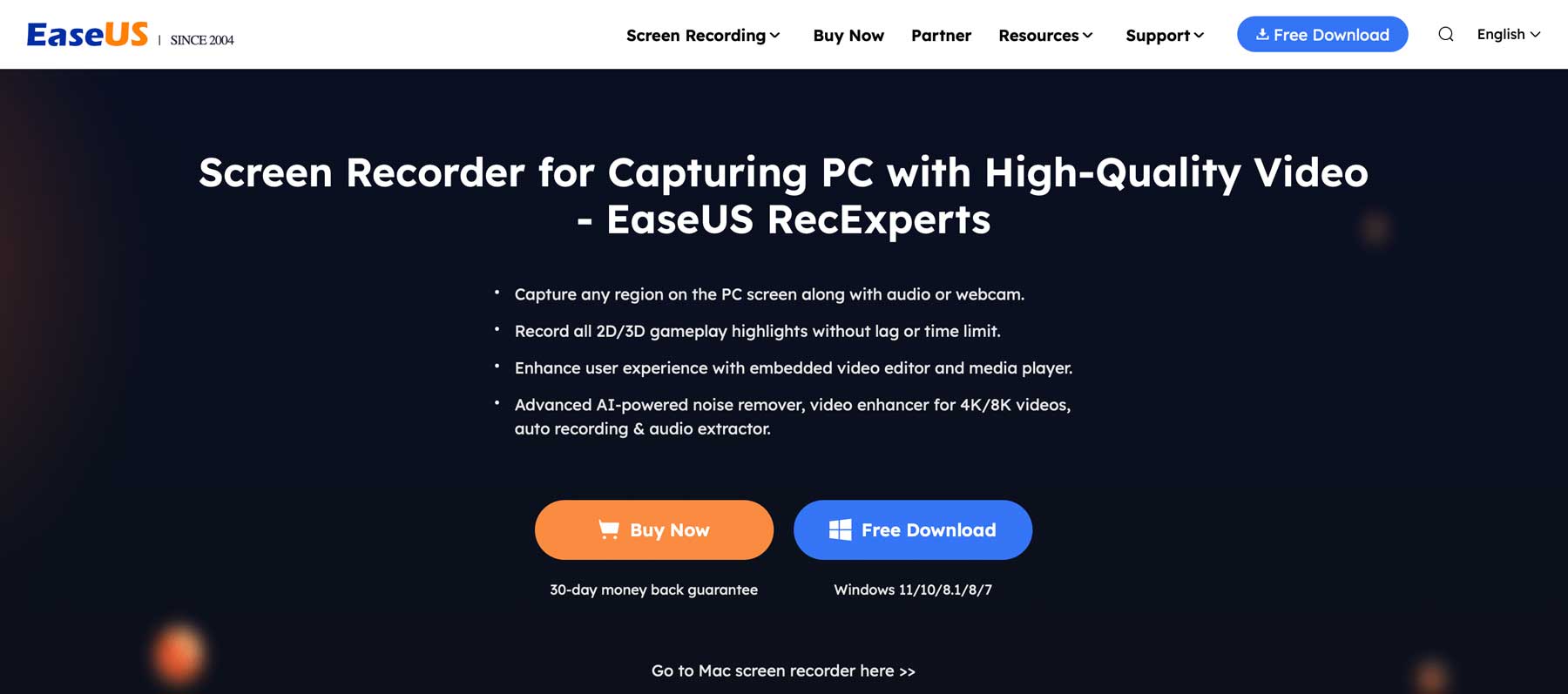
私たちのリストの次の画面録画ソフトウェアである EaseUS は、Windows および Mac 用の多用途で強力なスクリーンレコーダーです。 これにより、ユーザーは音声付きで画面を録画したり、ビデオ通話、ゲーム、ライブビデオなどをキャプチャしたりすることができます。 カスタマイズ可能なレコーダー設定、内蔵ビデオエディター、高品質オーディオ録音を提供します。
EaseUSの主な特徴:
- ピクチャーインピクチャービデオ
- 音声付きで画面を録画する
- AIでBGMや音声を抽出
- 2D/3D ゲームプレイを遅延なく録画
- 録音を複数の形式で保存
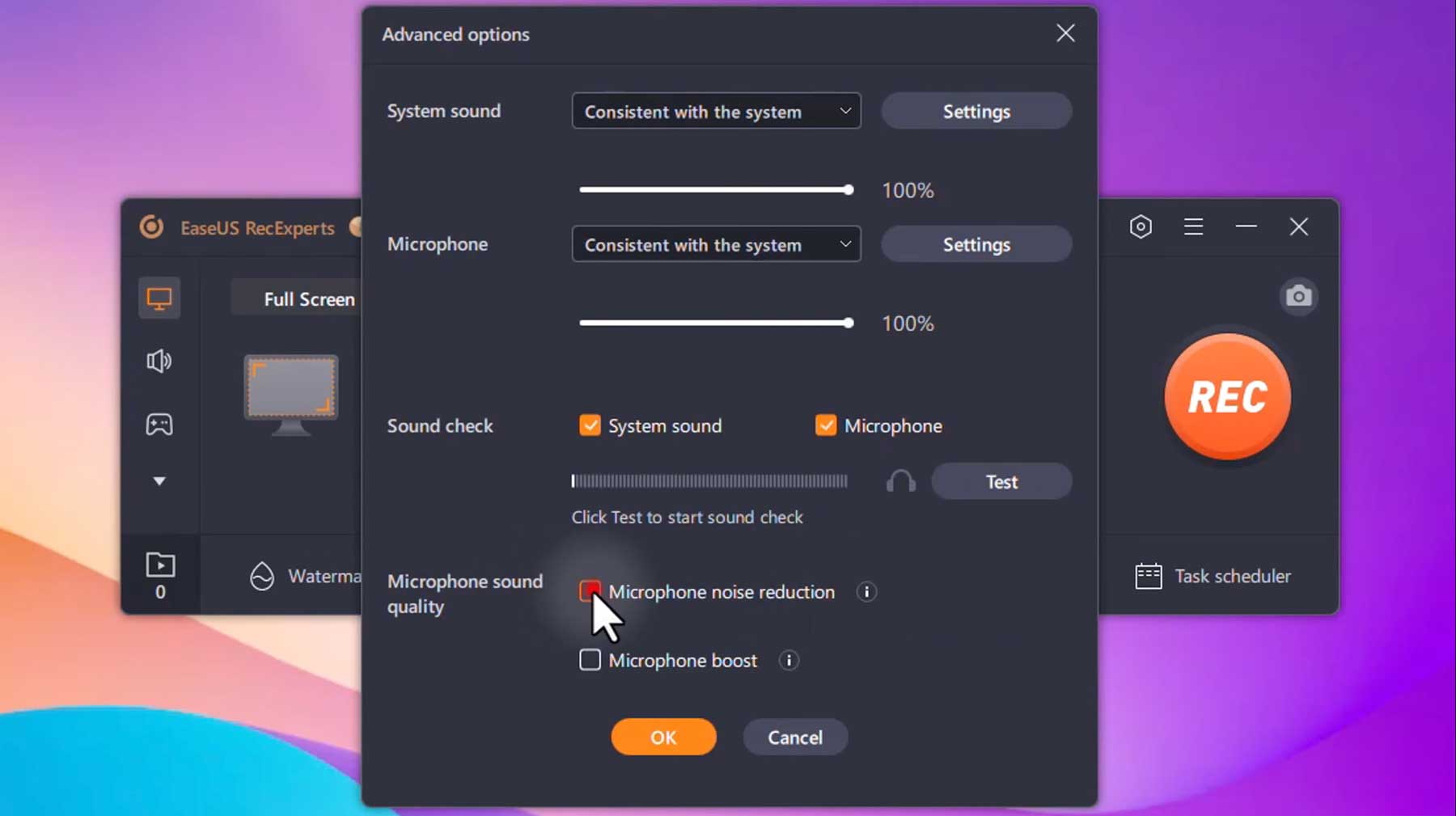
EaseUS には、競合他社よりも優れた機能がいくつかあります。 1 つ目は、AI を活用したノイズ リムーバー、ビデオ エンハンサー、オーディオ抽出機能です。 これらのツールを使用すると、数回クリックするだけで録音を改善できます。 EaseUS は、遅延なく 2D および 3D ゲームプレイを記録するようにプラットフォームが設計されているため、ライブ ストリーミングを行うゲーマーにも最適です。 オーディオの録音を簡単にするために、EaseUS では内部サウンドを録音したり、外部マイクを使用したり、便利なトグル オプションでサウンドを完全に省略したりすることができます。 選択した背景の上にビデオを録画するためのグリーン スクリーン フィルターもあります。
こんな方に最適:
EaseUS は、YouTuber、ゲーマー、教育者、専門家にとって優れたソリューションです。 ゲームプレイのストリーミング、ウェビナーの作成、Zoom ミーティングの録画に最適です。 AI を活用したオーディオ強化機能、シンプルなインターフェース、手頃な価格を備えた EaseUS は、ビデオを作成したい人にとってきっと気に入っていただけるでしょう。
価格:無料、月額プランは 19.95 ドルから。
EaseUSを入手
6. 織機
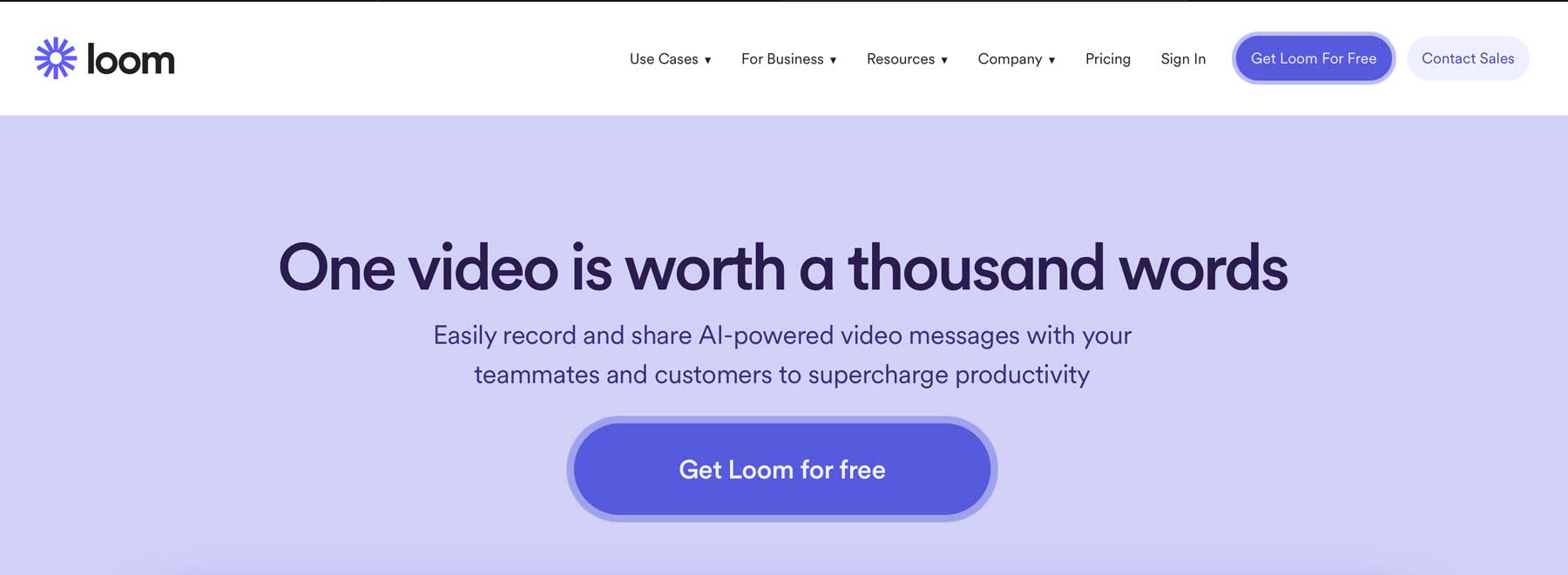

最高の画面録画ソフトウェアのリストの次は Loom です。 MacOS、Windows、iPhone、Android などの主要なオペレーティング システムやスマートフォン デバイスと互換性があります。 無料版では、録画するたびに最大 5 分間のビデオが許可され、ピクチャー・イン・ピクチャー録画が提供されるため、自分の顔と画面を同時に表示できます。 ユーザーはデスクトップまたはモバイル アプリを使用するか、Chrome 拡張機能をインストールしてブラウザ ウィンドウを簡単に記録できます。
Loom の主な特徴:
- デスクトップおよびモバイル用アプリ
- ブラウザタブを記録するためのChrome拡張機能
- 無料版では最大5分間の録音が可能です
- 最大4K録画解像度
- 織機AI

画面録画に加えて、Loom はビデオ編集者としても機能します。 クリップを作成した後は、タイムラインに沿ってビデオを簡単に編集できます。 Loom AI は、生成人工知能 (AI) を使用して、タイトル、要約、章を自動生成するだけでなく、50 以上の言語で文字起こしやキャプションを生成します。 これには、フィラーワードと沈黙の削除、自動タスク識別、自動文字起こしが含まれます。 Loom は、大きなビデオ ファイルを扱いたくない人にとっても優れたオプションです。 Loom のクラウドベースのサーバーからビデオをストリーミングしながら、ビデオのリンクを共有できます。
こんな方に最適:
Loom は、ビデオチュートリアルの作成、オンボーディング資料、およびビデオを介した情報共有に最適なオプションです。 したがって、Loom は、クライアントや従業員向けのトレーニングビデオを録画したい個人や企業に最適です。 また、無料プランと非常に手頃な月額 $12.50 から始まる有料プランのおかげで、予算に優しいオプションを探している人にも最適です。
価格:無料、有料月額プランは 12.50 ドルから。
織機を入手
7.OBSスタジオ
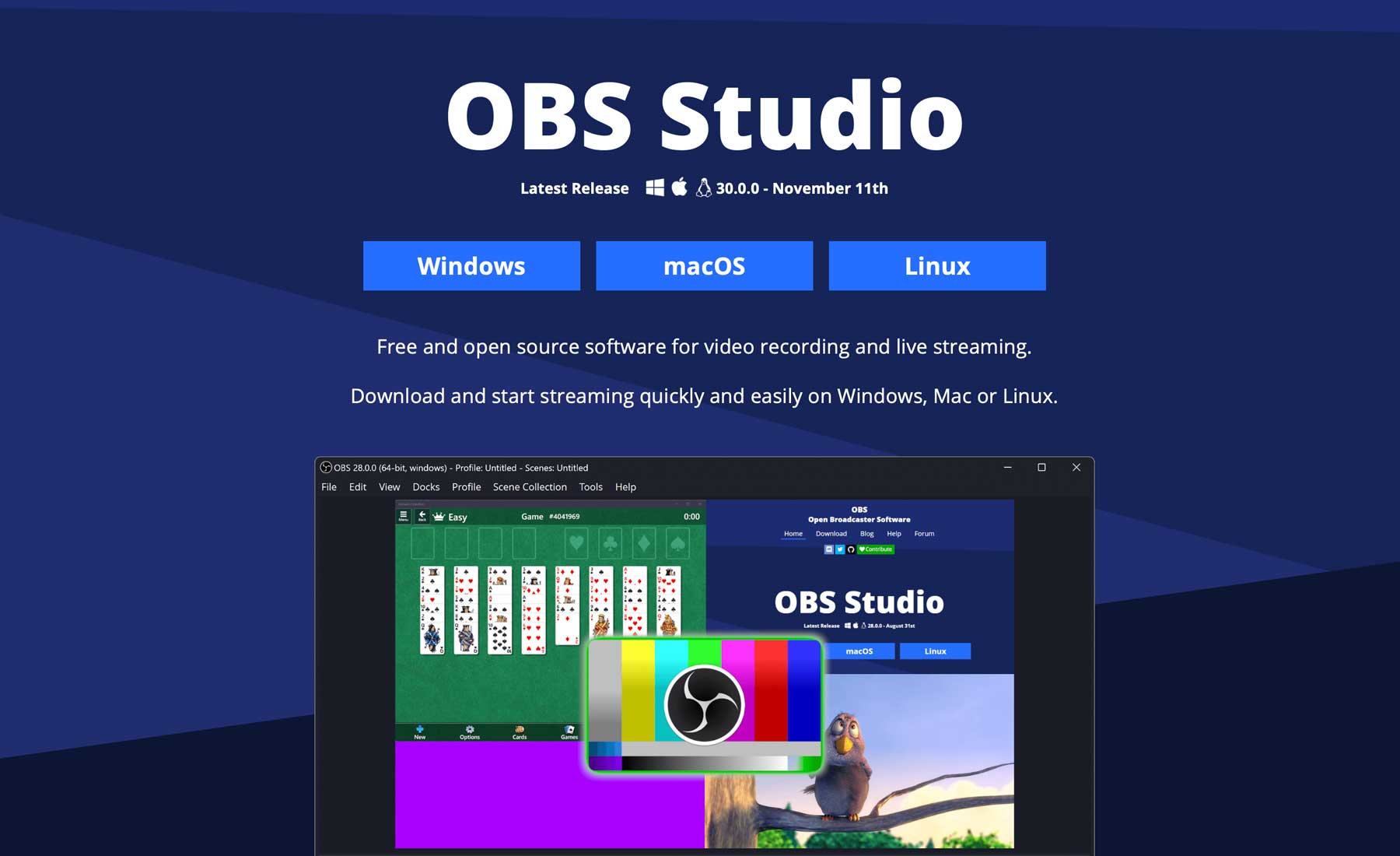
OBS Studio は、リストにある最高の無料画面録画ソフトウェアです。 これは、Windows、MacOS、Linux など、すべての主要なオペレーティング システムに対応するオープンソース プラットフォームです。 ユーザーは、無料であるにもかかわらず、広告、透かし、時間制限がないことを知って喜ぶでしょう。したがって、必要なだけ画面録画を作成できる機能をお楽しみいただけます。 OBS Studio の最も優れた機能の 1 つはマルチビューです。 ユーザーは一度に最大 8 つの画面を管理でき、カスタマイズ可能なレイアウトがあり、機能を強化するための仮想スタジオ テクノロジー (VST) プラグインのサポートがあります。
OBS Studio の主な機能:
- マルチビュー機能により、一度に最大 8 つの画面を表示可能
- 広告、透かし、時間制限なし
- 画面を録画するかライブストリーミングする
- すべての主要なオペレーティング システムのサポート
- オーディオミキサーを搭載
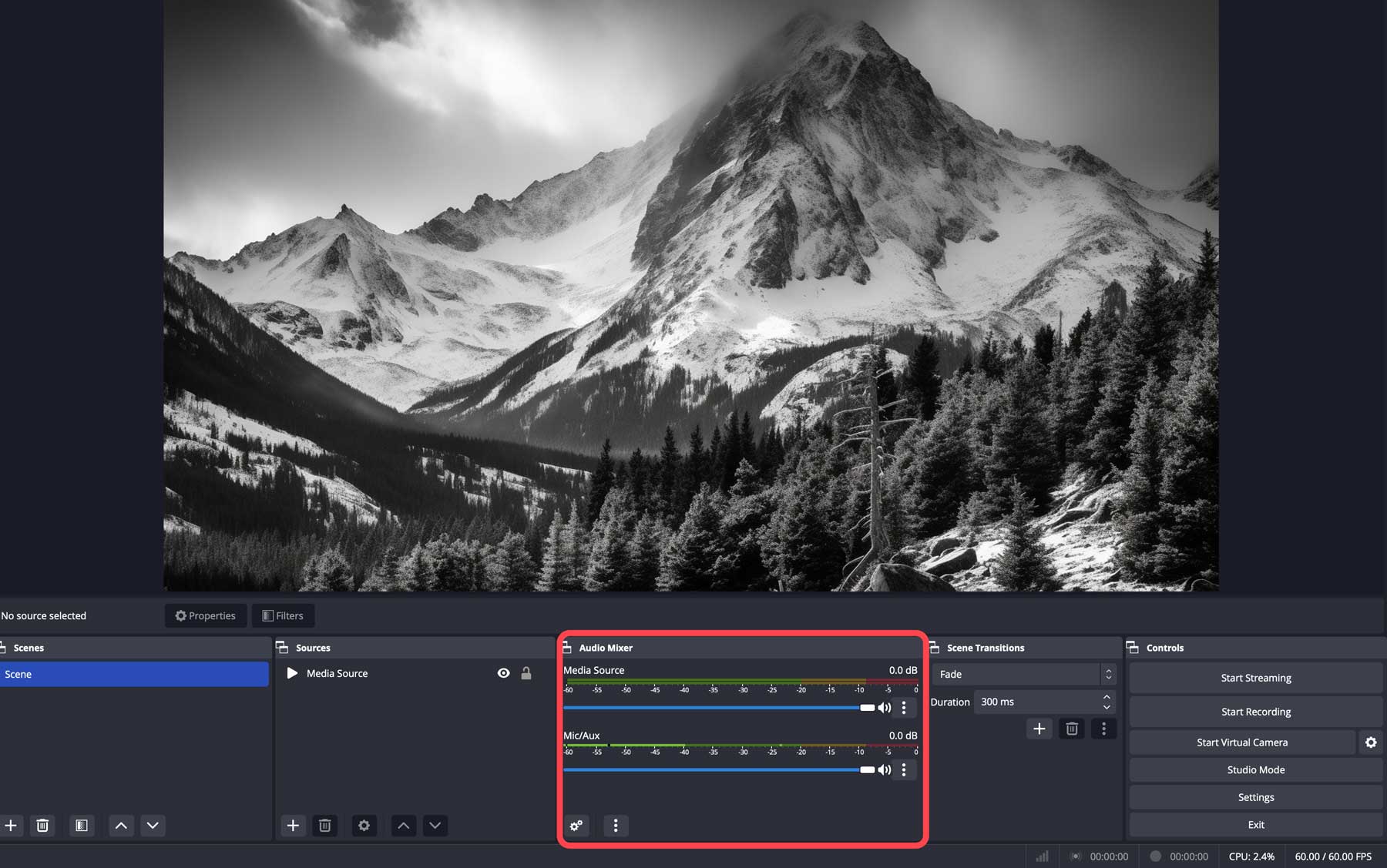
OBS Studio の重要な機能の 1 つは、ノイズ抑制、ゲイン、ノイズ ゲートなどのいくつかのフィルターを備えたオーディオ ミキサーです。 画面録画には、画像、ウィンドウ キャプチャ、テキスト、ブラウザ ウィンドウ、Web カメラなどの複数のソースを含めることができます。 モジュラードッキングシステムを使用すると、ツールを個別のウィンドウにポップアウトするオプションを使用して、好みに応じてレイアウトを正確に再配置できます。
こんな方に最適:
予算に優しい、機能満載の画面録画ソフトウェアをお探しの方は、OBS Studio をよく検討してください。 マルチビュー、オーディオ ミキサー、カスタマイズ可能なダッシュボードなど、気に入った機能がたくさんあります。 ただし、欠点もいくつかあります。 インターフェイスはもっと簡単に習得できるかもしれませんが、プログラムはリソースを大量に消費します。 これを正常に実行するには、専用のグラフィック カードを搭載したかなり大型のコンピューターが必要です。 したがって、古いコンピュータをお使いの場合は、代わりに Camtasia または Snagit を検討してください。
価格:無料
OBSスタジオを入手する
8. ザッピー

Zapier によって作成された Zappy は、スクリーンショット、GIF、および録画をチームメイトと簡単に共有する方法を提供する、Mac 用の無料のシンプルなスクリーン レコーダーです。 リモート ワーカー向けのツールとして設計された Zappy を使用すると、ビデオをキャプチャするためのキーボード ショートカットを定義したり、注釈を付けて重要な要素を強調表示したり、ローカルに保存したりできます。 あるいは、有料の Zapier アカウントを使用すると、Zappy がビデオをクラウドに自動的にアップロードして、URL 経由で共有できるようになります。 これは私たちのリストの中で最も機能が豊富な製品ではありませんが、それでも予算を重視する人にとってプロ仕様の画面録画を作成するための優れた方法を提供します。
Zappy の主な特徴:
- GIFを作成する
- 非常にシンプルなインターフェース
- 無料
- Mac 専用プラットフォーム
- ナレーションの作成
これまでのところ、Zappy の最大の特徴はそのシンプルさです。 追加機能はあまりありませんが、機能するものは十分に機能します。 事前定義されたショートカットを使用して Mac でアクティブ化することも、Mac のメニュー バーからアクセスすることもできます。 Zappy を使用すると、録画する画面を定義したり、VoiceOver 機能を提供したり、ピクチャ イン ピクチャを提供したりできるため、ビデオをカスタマイズできます。 前述したように、有料の Zapier 加入者はクラウド ストレージにアクセスできるため、URL を介してビデオを共有するのは簡単です。
こんな方に最適:

Zappy は当初、Zapier のスタッフ間でビデオを共有するために作成されました。 しかし、彼らは、それが非常にうまく機能するので、大衆に提供する必要があることを発見しました。 前述したように、Zappy にはほとんど機能がありませんが、画面を記録し、VoiceOver を作成し、重要なメッセージに注釈を付けることができます。 顧客や従業員のために画面録画を作成する無料の方法を探している個人または中小企業の経営者は、Zappy を試してください。
価格:無料
ザッピーを入手
9. スクリーンフロー
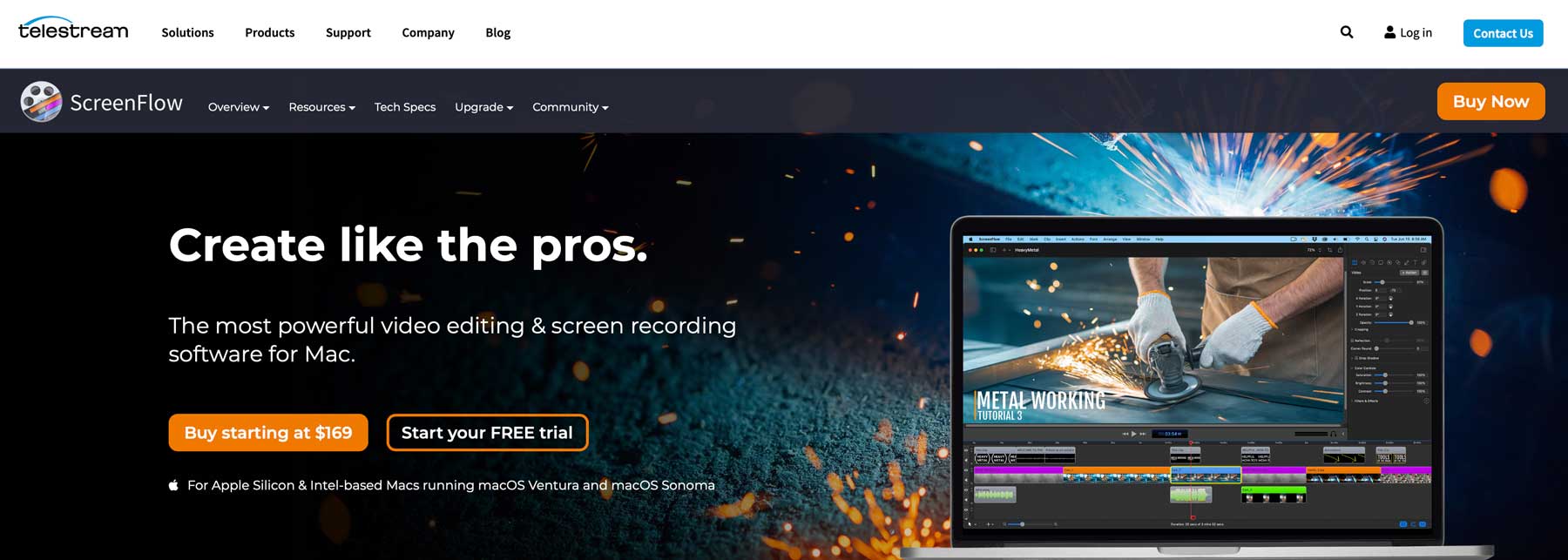
リストにある次の画面録画ソフトウェアは、Intel ベースおよび Apple Silicon Mac コンピュータ用の録画およびビデオ編集ソフトウェアである ScreenFlow です。 これは Telestream によって開発され、Apple の内蔵画面録画ソフトウェアを改善するために 2008 年にリリースされました。 ScreenFlow は、オーディオとビデオをキャプチャし、ハイライトや注釈を追加し、GIF、M4V、MOV、MP4 などのさまざまな形式でビデオを出力できます。 さらに、接続されている iOS デバイスからオーディオとビデオを簡単にキャプチャできます。
ScreenFlow の主な機能:
- オーディオとビデオをキャプチャする
- ビデオを複数の形式でエクスポートします
- ハイライトと注釈を追加する
- 接続された iOS デバイスからビデオとオーディオをキャプチャする
- カスタマイズ可能なタイトルライブラリ

ScreenFlow の最も優れた機能の 1 つは、アプリ、マイク、カメラの同時録画機能です。 これは、自分自身、ブラウザ、iOS コンテンツを同時に記録できることを意味します。 さらに、グラフィックやテキストをアニメーション化したい場合は、強力なビデオ編集ツールのおかげで、ScreenFlow でそれも行うことができます。 また、クローズド キャプション、マーカーやカラー ラベルによるメディア管理、アニメーション GIF や PNG の作成機能もサポートされています。
こんな方に最適:
他の画面録画ソフトウェアと比較して、ScreenFlow の同時録画、ビデオ編集機能、Mac との互換性により、クリエイター、特に Mac エコシステムのクリエイターにとって強力な選択肢となります。 ただし、Windows ユーザーの場合は、Camtasia などのソフトウェアの方が適している場合があります。
価格: 169 ドルから (1 回限りの料金)。
スクリーンフローの取得
10.アイスクリームスクリーンレコーダー

最後になりましたが、アイスクリームです。 Mac、Windows、Android で利用可能で、ユーザーは接続されたマイクを通じて画面音声を録音し、録音品質を選択できます。 Ice Cream Screen Recorder は無料で機能は限られていますが、プロ版にはアプリ、ゲーム、ビデオ通話、オンライン ストリームの録画など、より多くの機能が詰め込まれています。
Icecream Screen Recorderの主な機能:
- ピクチャー・イン・ピクチャー記録
- 録音に注釈を付けて編集する
- アプリ、ゲーム ストリーム、ビデオ通話などを録画する (プロ)
- スケジュールされた画面録画
- 透かしとしてロゴなどのブランドを追加する
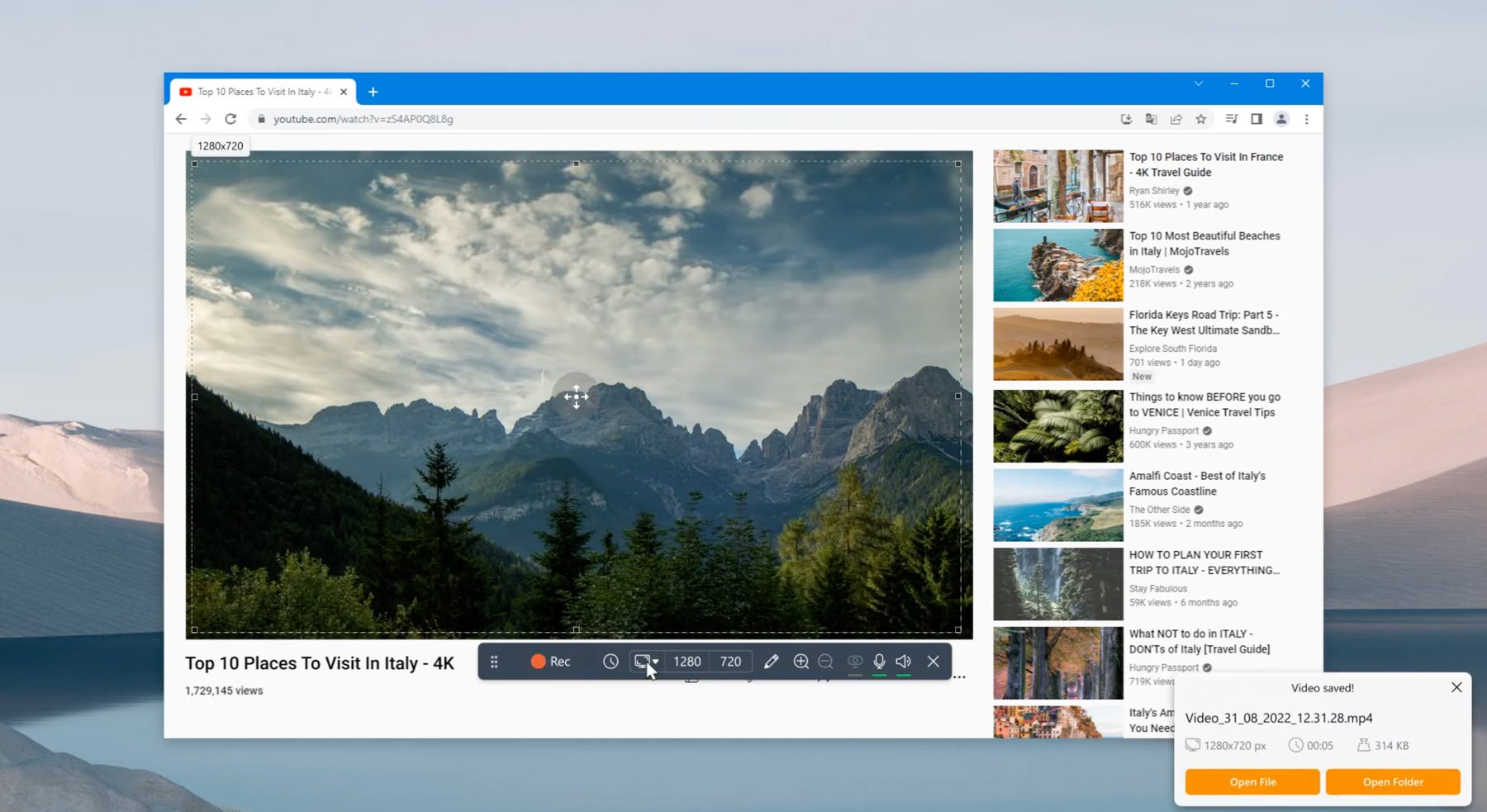
Icecream の主な機能としては、いくつか例を挙げると、ピクチャ イン ピクチャ録画、ズームイン/アウト、顧客透かし、ホットキーなどがあります。 ただし、Icecream の最も優れた機能は描画ツールとテキスト ツールです。 矢印や番号付きステップを追加したり、フリーフォーム ブラシ ツールで描画したり、さまざまな図形やテキストを作成したりできます。 こうすることで、ビデオの最も重要な領域に注目を集め、効果的なチュートリアルを作成できます。
こんな方に最適:
Icecream Screen Recorder はリストの中で最も基本的なエントリですが、クリエイターが仕事を完了するのに十分な機能を提供します。 無料のプラットフォームとしては、最高のプラットフォームの 1 つです。 シンプルなインターフェイスから描画ツールまで、この画面録画ソフトウェアは、チュートリアルや教育ビデオを作成する必要があるお金に困っている人に適しています。
価格:無料、プロプランは年間 29.95 ドルから。
Icecream Screen Recorderを入手
最高の画面録画ソフトウェアを比較する
ニーズに最適な画面録画ソフトウェアを選択することは、最終的には何をしたいかによって決まります。 チュートリアル、ゲーム コンテンツ、プロフェッショナルなプレゼンテーションのいずれを作成する場合でも、ニーズに最適なものを選択するのは難しい場合があります。 ありがたいことに、私たちのリストには、Mac ユーザーでも PC ユーザーでも、初心者でもプロフェッショナルでも、誰にとっても役立つものが含まれています。
最高の画面録画ソフトウェアの価格比較
決定に役立つように、無料バージョン、価格、および各製品のリンクを参照する比較表を作成しました。
| プラグイン | 価格 | 無料オプション | ||
|---|---|---|---|---|
| カムタジア | 年間 179.88 ドル | 訪問 | ||
| モバヴィ | 年間 94.95 ドル | 訪問 | ||
| スナジット | $62.99 (1回限りの料金) | 訪問 | ||
| 4 | スクリーンパル | 年間 36 ドル | ️ | 訪問 |
| 5 | EaseUS | 月額 19.95 ドル | ️ | 訪問 |
| 6 | 織機 | 月額 $12.50 | ️ | 訪問 |
| 7 | OBSスタジオ | 無料 | ️ | 訪問 |
| 8 | ザッピー | 無料 | ️ | 訪問 |
| 9 | スクリーンフロー | $169 (1回限りの料金) | 訪問 | |
| 10 | アイスクリーム | 年間 29.95 ドル | ️ | 訪問 |
最高の画面録画ソフトウェアは何ですか?
私たちのリストには、初心者から専門家まで同様に幅広いオプションが含まれています。 そうは言っても、残りの2つよりも際立っているものが2つあります。 1 つ目は、Rev やアニメーション、トランジション、オーディオ エフェクトを備えた堅牢なビデオ エディターなどの機能を備えた強力なプラットフォームである Camtasia です。 もう 1 つの優れた選択肢は Movavi です。 これは、ピクチャー・イン・ピクチャーのスクリーンキャスト、さまざまなカーソルとマウスの効果、オーディオのみの録音を作成できる Mac 専用プラットフォームです。 どのプラットフォームに登録しているかに関係なく、リストにあるオプションはどれも役に立ちます。
さらにプラグインが必要ですか? WordPress で使用するのに最適なプラグインを特集した記事をすべてチェックしてください。
